Aktivera en identitetsverifieringsmetod för ditt GoDaddy-konto
För bättre kontosäkerhet ställer du in en metod för identitetsverifiering . När du har lagt till en verifieringsmetod ber vi dig att verifiera din identitet (med en engångskod eller en säkerhetsnyckel för maskinvara) under högriskåtgärder eller om vi upptäcker misstänkta inloggningsförsök. Annars är allt du behöver logga in ditt användarnamn och lösenord för GoDaddy.
OBS! Du kan inte använda en telefontjänst som Conversations eller Google Voice för SMS-meddelanden med en verifieringsmetod.
- Gå till din GoDaddy Security . Du kan uppmanas att logga in.
- Under Verifieringsmetoder väljer du Lägg till metod .

- Välj vilken verifieringsmetod du vill använda:
- GoDaddy Studio-app (rekommenderas): De flesta GoDaddy-kontoinnehavare bör välja den här metoden. Lär dig mer om att använda GoDaddy Studio-appen som identitetsverifieringsmetod .
- Authenticator-app : Använd en tredjepartsautentiseringsapp som Google Authenticator eller Authy för att skapa koden.
- SMS-meddelanden : Koden skickas till dig som ett sms. Den här metoden är ett praktiskt alternativ, men kanske inte är lika tillförlitligt som autentiseringsappar om du inte befinner dig utanför mobiloperatörens tjänstområde.
- Säkerhetsnyckel : En USB- eller Bluetooth-aktiverad maskinvarusäkerhetsnyckel används för autentisering. Vi rekommenderade att du använder en maskinvarusäkerhetsnyckel om du är en domäninvesterare eller vill ha den högsta säkerhetsnivån. Vi har stöd för USB- eller Bluetooth-aktiverade nycklar som uppfyller FIDO U2F-standarden, såsom många YubiKeys eller Google Titan.
- Välj Nästa och slutför sedan installationsprocessen enligt den metod du valde:
- Om du valde GoDaddy Studio-appen följer du anvisningarna för att installera appen (om det behövs) och aktivera identitetsverifiering i appen.
- Om du valde Autentiseringsapp följer du anvisningarna för att installera en app på din telefon och skanna streckkoden. Ange autentiseringskoden och namnet på appen och välj sedan Nästa .
- Om du har valt SMS-meddelanden anger du ditt telefonnummer och väljer Nästa . Ange den sexsiffriga koden vi skickar till dig (den är bra de närmaste 20 minuterna) och välj sedan Nästa .
- Om du har valt Säkerhetsnyckel ska du ha säkerhetsnyckeln i närheten men inte ansluta den än. Välj Nästa och följ sedan anvisningarna på skärmen.
Obligatoriskt: Om du har valt en säkerhetsnyckel måste du lägga till en reservverifieringsmetod enligt beskrivningen nedan. - Välj Lägg till säkerhetskopia .
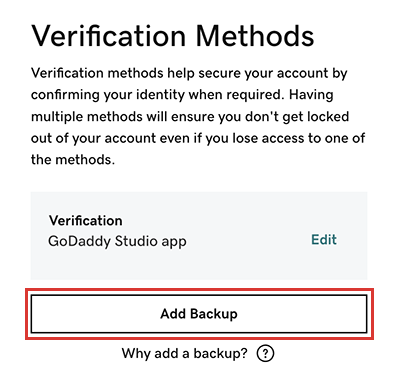
- Upprepa steg 3 och 4 för att lägga till en reservverifieringsmetod. För bästa resultat ställer du in din reservmetod på en annan enhet. Om din standardmetod till exempel är GoDaddy Studio-appen på din bärbara dator använder du SMS-meddelanden på mobilen som reserv.
OBS! Vi rekommenderar alltid att du konfigurerar minst en reservverifieringsmetod. Om du förlorar åtkomst till någon av dina metoder (t.ex. om du ändrar ditt telefonnummer) kan du fortfarande använda säkerhetskopian för att komma åt ditt konto.
Relaterade steg
- Om du har valt en säkerhetsnyckel loggar du ut från ditt konto och loggar sedan in med hjälp av maskinvarunyckeln för att kontrollera nyckelkonfigurationen.
Mer information
- När du har aktiverat minst en verifieringsmetod kan du även aktivera tvåstegsverifiering för förbättrad kontosäkerhet.
- Ändra mitt telefonnummer för 2-stegsverifiering
OBS! Ändringar i din profil i ditt GoDaddy Min profil överförs inte till identitetsverifiering. Om du konfigurerar SMS-meddelanden för verifieringsmetoden men ändrar ditt primära telefonnummer senare ska du se till att uppdatera ditt nummer .
- Avbryta en metod för identitetsverifiering
- Om din verifieringsmetod misslyckas och du måste kontakta support för hjälp ber vi dig att dela din identitetsverifieringsmetod med oss för att verifiera ditt konto.